Hoe Roblox te repareren Kan bibliotheek OpenGL32.dll-fout niet laden?
In dit artikel zullen we proberen de fout "Failed To Load Library: OpenGL32.dll" op te lossen die Roblox-spelers tegenkomen na het uitvoeren van de game.

Roblox-spelers hebben geen toegang tot het spel door de fout "Failed To Load Library: OpenGL32.dll" tegen te komen na het uitvoeren van het spel. Als u met een dergelijk probleem wordt geconfronteerd, kunt u een oplossing vinden door de onderstaande suggesties te volgen.
- Wat is de Roblox-fout bij het laden van bibliotheek OpenGL32.dll?
- Hoe te repareren Roblox mislukt bij het laden van bibliotheek OpenGL32.dll-fout
Wat is de Roblox-fout bij het laden van bibliotheek OpenGL32.dll?
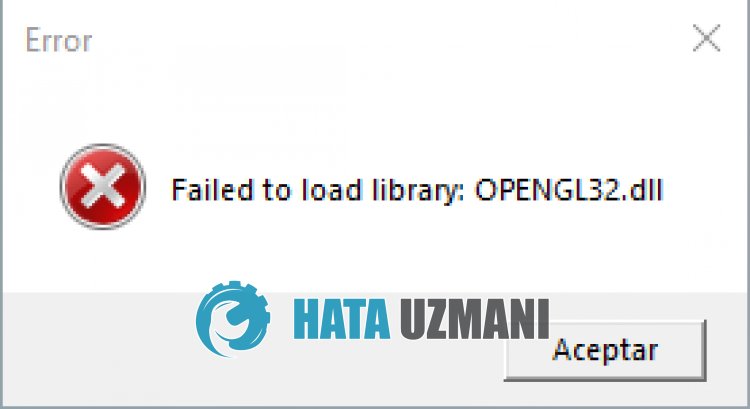
De Roblox-fout "Failed To Load Library: OpenGL32.dll" treedt op wanneer de Windows-versie verouderd is, waardoor de toegang van spelers tot het spel wordt beperkt.
Ook als het bestand SesApi.dll niet in de systeemmap staat of beschadigd is, kunt u een dergelijke fout tegenkomen.
Om deze reden zullen we proberen de fout op te lossen door u enkele suggesties te geven.
Oplossen van Roblox mislukt bij het laden van bibliotheek OpenGL32.dll-fout
Om deze fout te verhelpen, kunt u de oplossing voor het probleem vinden door de onderstaande suggesties te volgen.
1-) Windows bijwerken
Verouderde Windows kan de toegang tot het spel beperken en veel problemen veroorzaken.
Daarom kunt u de "OpenGL32.dll"-fout elimineren door uw Windows-versie up-to-date te houden.
U kunt controleren of de Windows-versie up-to-date is door de onderstaande stap te volgen.
- Typ in het beginscherm "Controleren op updates" en open het.
- Klik op de knop "Controleren op updates" in het nieuwe venster dat wordt geopend.
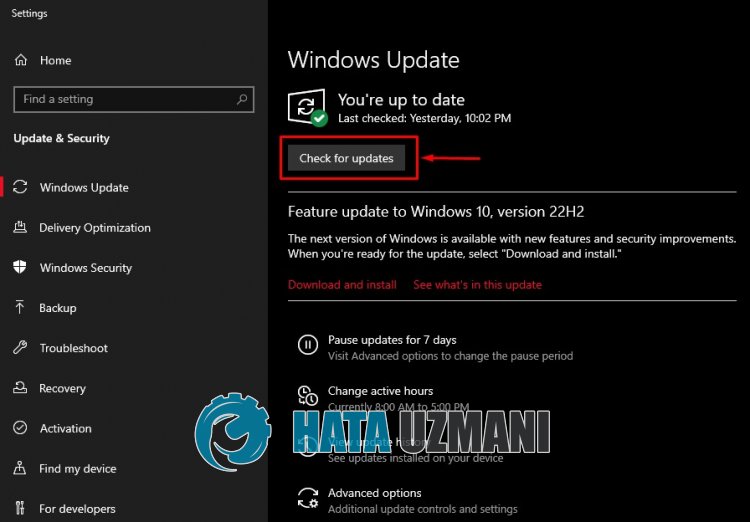
Na dit proces wordt uw Windows-versie gecontroleerd. Als uw Windows-versie niet up-to-date is, wordt de nieuwste versie gedownload en begint het installatieproces.
Start de computer niet opnieuw op voordat de installatie is voltooid.
Nadat de installatie is voltooid, start u de computer opnieuw op en controleert u of het probleem aanhoudt.
2-) Windows-bestanden herstellen
Beschadiging of corruptie in Windows-systeembestanden zorgt ervoor dat u verschillende van dergelijke dll-fouten tegenkomt en beperkt uw toegang tot het spel.
Daarom kunnen we het probleem oplossen door Windows-bestanden te repareren met behulp van de opdrachtprompt.
U kunt Windows-bestanden herstellen door de onderstaande stap te volgen.
- Typ "cmd" in het startzoekscherm en voer het uit als beheerder.
- Plak de volgende regels code in volgorde op het opdrachtpromptscherm dat wordt geopend en druk op Enter.
- DISM /Online /Cleanup-Image /CheckHealth
- DISM /Online /Cleanup-Image /ScanHealth
- DISM /Online /Cleanup-Image /RestoreHealth
- sfc /scannow
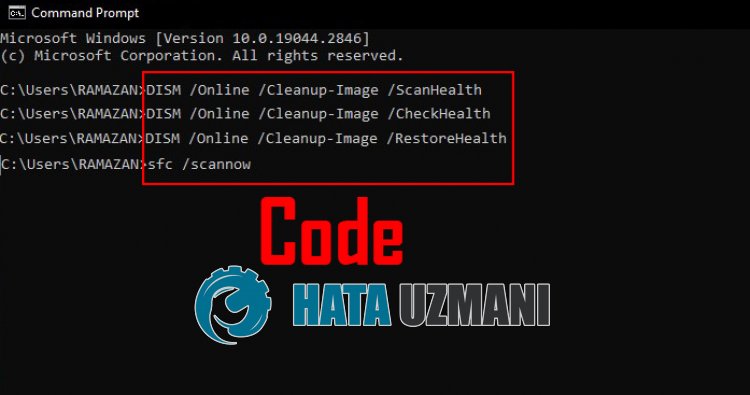
Nadat de reparatie is voltooid, start u de computer opnieuw op en controleert u of het probleem zich blijft voordoen.
Belangrijk: Sluit de opdrachtprompt niet en start de computer niet opnieuw op voordat de reparatie is voltooid.
3-) Ontbrekend DLL-bestand kopiëren
Als uw probleem aanhoudt ondanks het uitvoeren van de bovenstaande stappen, kunnen we het probleem verhelpen door het huidige bestand "OpenGL32.dll" naar het Windows-systeembestand te kopiëren.
Download daarom het bestand "OpenGL32.dll" door de onderstaandelink te volgen.
Klik om OpenGL32.dll te downloaden
Open het bestand ".zip" dat u hebt gedownload en kopieer het bestand "OpenGL32.dll" door respectievelijk de onderstaande stappen te volgen.
- Typ "Uitvoeren" in het startzoekscherm en open het.
- Typ "C:\Windows\System32" op het scherm dat wordt geopend en druk op Enter.
- Kopieer na dit proces het bestand "OpenGL32.dll" dat u hebt gedownload naar de map.
- Open "Uitvoeren" opnieuw en typ "C:\Windows\SysWOW64" in het zoekvenster en druk op Enter.
- Kopieer het bestand "OpenGL32.dll" dat u hebt gedownload opnieuw naar de map.
Start de computer opnieuw op nadat u deze bewerkingen met succes hebt uitgevoerd en controleer of het probleem zich blijft voordoen.
4-) Kader controleren
Het ontbreken van Windows-frameworks op je computer kan verschillende fouten in het spel veroorzaken. Daarom moet uw computer DirectX-, .NET Framework- en VCRedist-toepassingen hebben.
- Klik om het beschikbare .NET Framework te downloaden.
- Klik om beschikbare VCRedist te downloaden. (x64)
- Klik om bijgewerkte VCRedist te downloaden. (x86)
- Klik om huidige DirectX te downloaden.
Na de update kun je je computer opnieuw opstarten en het spel starten en controleren of het probleem zich blijft voordoen.
5-) Installeer Roblox opnieuw
Als geen van deze acties de oplossing voor u is, kunt u het probleem oplossen door Roblox opnieuw te installeren.
- Typ allereerst "Uitvoeren" in het zoekscherm.
- Typ vervolgens "%localappdata%" en druk op enter.
- Verwijder de map "Roblox" op het scherm dat wordt geopend.
Laten we na dit proces de versiebestanden verwijderen.
Typ "Uitvoeren" in het startzoekscherm en open het.
Typ vervolgens "C:\Program Files (x86)\Roblox" en druk op enter.
Verwijder de map "Versies" op het scherm dat wordt geopend.
Na het verwijderenRoblox.com en selecteer het spel dat je wilt spelen. selecteer het en klik op de afspeelknop.
Klik op "Annuleren" in het bericht op het scherm dat wordt geopend.
Klik vervolgens op de knop "Roblox downloaden en installeren".

Voer het gedownloade bestand uit en wacht tot Roblox is geïnstalleerd.
Nadat u Roblox hebt geïnstalleerd, kunt u controleren of het probleem zich blijft voordoen.








![Hoe de YouTube-serverfout [400] oplossen?](https://www.hatauzmani.com/uploads/images/202403/image_380x226_65f1745c66570.jpg)










